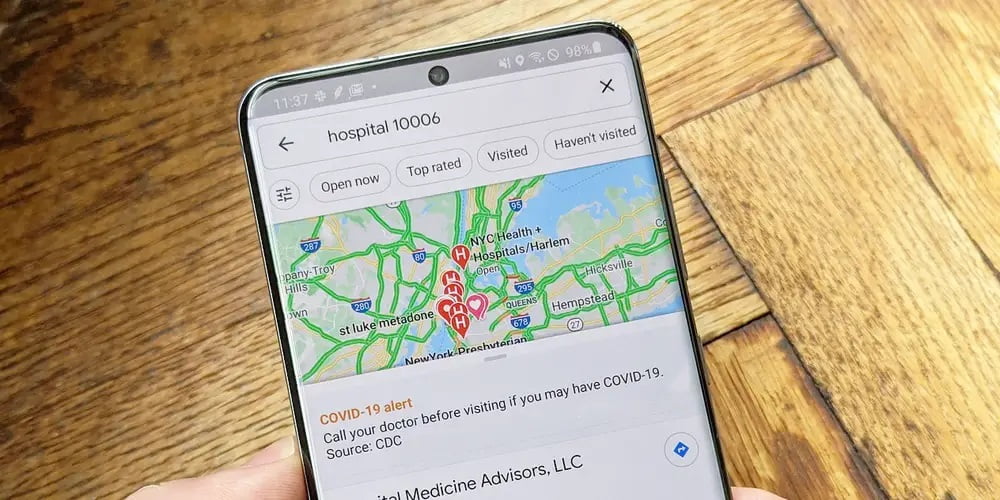Bu yazımızda Google Haritalar ile trafik durumu nasıl kontrol edilir konusu anlatacağız.
Google Haritalar‘dan trafiği durumunu kontrol etmek için, yer paylaşımını açmalısınız.
Google Haritalar‘daki tüm sokaklarda veya bölgelerde trafik verileri bulunmadığından, yer paylaşımı her yerde çalışmaz.
Arabayla yol tarifini haritalandırdığınızda, o yol haritasındaki trafik yoğunluklarını otomatik olarak görürsünüz.
Google Haritalar, dünyadaki en popüler uygulamalardan biridir ve harita (navigasyon) segmentinde en iyi çalışan ve en iyi sonuçları veren uygulamadır.
Google Haritalar ile Trafik Durumunu Nasıl Kontrol Edebilirsiniz?
Buran rağmen, bu uygulamanın her özelliği bulmak eşit derecede kolay olmaz. Google Haritalar, örneğin, etrafınızdaki trafik yoğunluğunu görmenizi sağlar, ancak bu özellik biraz gizlidir.
Google Haritalar’da birçok şehirde, renk kodlu bir sistemle o anki trafik yoğunluklarını gösterir. Yeşil renk hafif trafiği, sarı renk orta derece trafiği, turuncu renk yoğun trafiği, kırmızı renk çok yoğun trafiği gösterir.
Belirli bir yere araba ile bir yolculuk planladığınızda, planladığınız yol (haritası) boyunca trafiği otomatik olarak görseniz de, bu renk kodlaması, yolunuzun üzerinde olmayan sokakları kapsamaz. Ancak Google Haritalar‘da, her yer için bu trafik yoğunluklarını görebileceğiniz bir yer paylaşımı özelliği var.
Google Haritalar Uygulamasında Trafik Durumunu Nasıl Kontrol Edebilirsiniz?
- Telefonunuzda Google Haritalar uygulamasını açın.
- Bir kare yığını şeklinde, haritanın sağ-üst köşesinde, hızlı bağlantıların altındaki Yer Paylaşımı simgesine dokunun.
- Yer Paylaşımı‘na dokunduktan sonra açılan pencerenin Harita ayrıntıları altındaki Trafik (Traffic) menüsüne dokunun.
Trafik durumu haritası ekrana gelecek. Trafik bilgisi olan tüm yollar, trafik yoğunluklarını belirtmek için yeşil, sarı, turuncu, kırmızı renkte görünecektir. Hiçbir şey görmüyorsanız, bulunduğunuz yer için trafik verileri yokturdur veya internetiniz yeterince hızlı değildir.
Tarayıcı ile Google Haritalar’da Trafik Durumunu Nasıl Kontrol Edebilirsiniz?
- Bir web tarayıcısında Google Haritalar‘ı (Google Maps) açın.
- Google Haritalar menü listesini açmak için, ekranın sol-üst köşesindeki ≡ (üç çizgi) simgesine tıklayın.
- Açılan menü listesinde Trafik (Traffic) menüsüne tıklayın. Trafik (Traffic) menüsü yoksa, sayfanın sol-alt köşesindeki Katmanlar (Layers) menüsünden Trafik (Traffic) menüsüne erişebilirsiniz.
Ekran trafik haritası ekrana gelecek. Trafik verisi olan tüm yollar, trafik yoğunluklarını belirtmek için yeşil, sarı, turuncu, kırmızı renkte görünecektir. Hiçbir şey görmüyorsanız, bulunduğunuz konum için trafik verileri mevcut değildir.